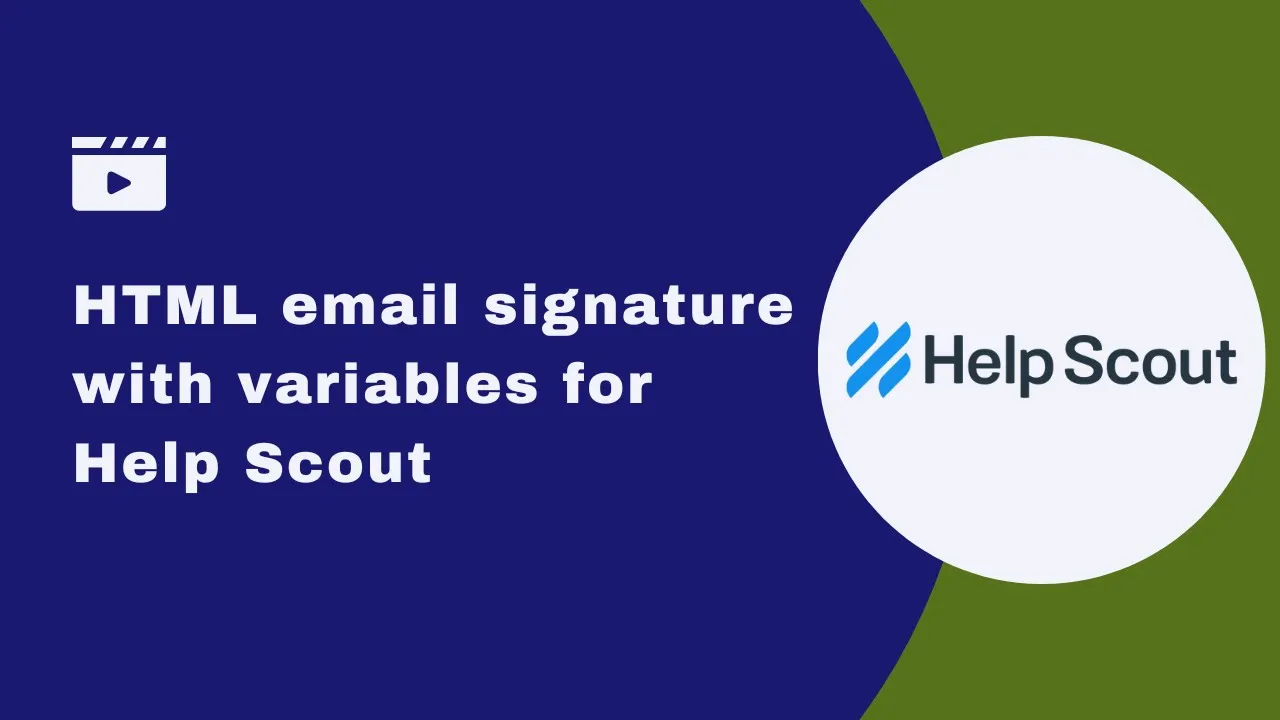Inhaltsverzeichnis
1. Einführung
2. Aktivierung der Integration mit Help Scout
3. Erstellung einer neuen E-Mail-Signatur für Help Scout
4. Hinzufügen von Links zur E-Mail-Signatur
5. Speichern und Einfügen der Signatur in die E-Mail
6. Testen der Signatur mit echten Benutzerdaten
7. Fazit
Einführung
In diesem Tutorial werden wir untersuchen, wie man eine E-Mail-Signatur mit Variablen für Help Scout erstellt. Durch das Befolgen dieser Schritte können Sie Ihre Support-Ticket-E-Mails mit einer ansprechenden E-Mail-Signatur verbessern. Lassen Sie uns eintauchen und loslegen!
1. Aktivierung der Integration mit Help Scout
Zunächst müssen wir die Integration mit Help Scout in BuyBrand aktivieren. Diese Integration ermöglicht uns den Zugriff auf die notwendigen Funktionen zur Erstellung unserer E-Mail-Signatur. Sobald sie aktiviert ist, finden Sie neue Platzhalter im Signatur-Editor, die auch im Help Scout-Signaturbereich funktionieren.
2. Erstellung einer neuen E-Mail-Signatur für Help Scout
Jetzt, da die Integration eingerichtet ist, können wir eine neue E-Mail-Signatur für unser Help Scout-Postfach erstellen. Wir werden eine Vorlage verwenden, die unseren Anforderungen entspricht. Beim Tippen der Signatur sollten Sie sich daran erinnern, doppelte geschweifte Klammern zu verwenden, um die Variablen anzuzeigen. Diese Variablen werden durch echte Benutzerdaten ersetzt, wenn die E-Mail gesendet wird.
3. Hinzufügen von Links zur E-Mail-Signatur
Eine HTML-E-Mail-Signatur ermöglicht es uns, verschiedene Links einzuschließen, wie z.B. zu einem Blog, einer Wissensdatenbank, Profilen in sozialen Medien oder sogar einem Online-Chat-Button. Um dieses Tutorial jedoch kurz zu halten, werden wir nicht ausführlich auf diese Details eingehen.
4. Speichern und Einfügen der Signatur in die E-Mail
Sobald Sie Ihre E-Mail-Signatur abgeschlossen haben, speichern Sie sie und klicken Sie auf die Option "In E-Mail einfügen". Auf dem folgenden Bildschirm klicken Sie auf die Schaltfläche "HTML-Code" und kopieren den Inhalt in die Zwischenablage. Greifen Sie nun auf das Help Scout-Panel zu und navigieren Sie zum gemeinsam genutzten Postfach, in dem Sie die Signatur verwenden möchten. Klicken Sie auf das Zahnrad-Symbol und wählen Sie "Postfach bearbeiten". Scrollen Sie nach unten, um den Signaturbereich zu finden, und fügen Sie den HTML-Inhalt in den dafür vorgesehenen Bereich ein.
5. Testen der Signatur mit echten Benutzerdaten
Um sicherzustellen, dass die Signatur ordnungsgemäß funktioniert, erstellen Sie ein Test-Ticket und beobachten Sie, ob die Variablen durch echte Benutzerdaten ersetzt werden. Dieser Schritt bestätigt, dass die Signatur wie beabsichtigt funktioniert.
Fazit
Herzlichen Glückwunsch! Sie haben erfolgreich gelernt, wie man eine E-Mail-Signatur mit Variablen für Help Scout erstellt. Durch das Befolgen dieser Schritte können Sie Ihre Support-Ticket-E-Mails verbessern und Ihren Kunden ein professionelleres und personalisiertes Erlebnis bieten.
---
**Highlights:**
- Lernen Sie, wie man eine E-Mail-Signatur mit Variablen für Help Scout erstellt
- Aktivieren Sie die Integration mit Help Scout in BuyBrand
- Erstellen Sie eine neue E-Mail-Signatur für Ihr Help Scout-Postfach
- Fügen Sie Links zu Ihrer E-Mail-Signatur hinzu, um den Zugriff auf Ressourcen zu erleichtern
- Speichern und fügen Sie die Signatur in Ihre E-Mail ein
- Testen Sie die Signatur mit echten Benutzerdaten, um sicherzustellen, dass sie ordnungsgemäß funktioniert
---
**FAQ:**
F: Kann ich die E-Mail-Signaturvorlage anpassen?
A: Ja, Sie können die E-Mail-Signaturvorlage nach Ihren Wünschen und Branding-Richtlinien anpassen.
F: Werden die Variablen automatisch durch echte Benutzerdaten ersetzt?
A: Ja, die Variablen in der E-Mail-Signatur werden durch echte Benutzerdaten ersetzt, wenn die E-Mail gesendet wird.
F: Kann ich Bilder in die E-Mail-Signatur aufnehmen?
A: Ja, Sie können Bilder in die E-Mail-Signatur aufnehmen, indem Sie HTML-Code verwenden.
F: Wie kann ich die E-Mail-Signatur bearbeiten, nachdem sie gespeichert wurde?
A: Um die E-Mail-Signatur zu bearbeiten, greifen Sie auf das Help Scout-Panel zu, navigieren Sie zum gemeinsam genutzten Postfach, klicken Sie auf das Zahnrad-Symbol und wählen Sie "Postfach bearbeiten". Scrollen Sie nach unten zum Signaturbereich und nehmen Sie die notwendigen Änderungen vor.
F: Ist die E-Mail-Signatur mit verschiedenen E-Mail-Clients kompatibel?
A: Ja, die mit dieser Methode erstellte E-Mail-Signatur sollte mit den meisten E-Mail-Clients kompatibel sein.
---
Ressourcen:
- [Help Scout](https://www.helpscout.com/)
- [BuyBrand](https://www.buybrand.com/)
---
Wenn Sie an AI-Chatbot-Lösungen interessiert sind, können Sie sich [Voc AI Chatbot](https://www.voc.ai/product/ai-chatbot) ansehen. Dieser AI-Chatbot kann die Arbeitsbelastung des Kundenservice erheblich reduzieren, verschiedene Aufgaben automatisieren und effiziente Unterstützung bieten.